Cara Ganti Background Safari di iPhone dan Macbook dengan Mudah
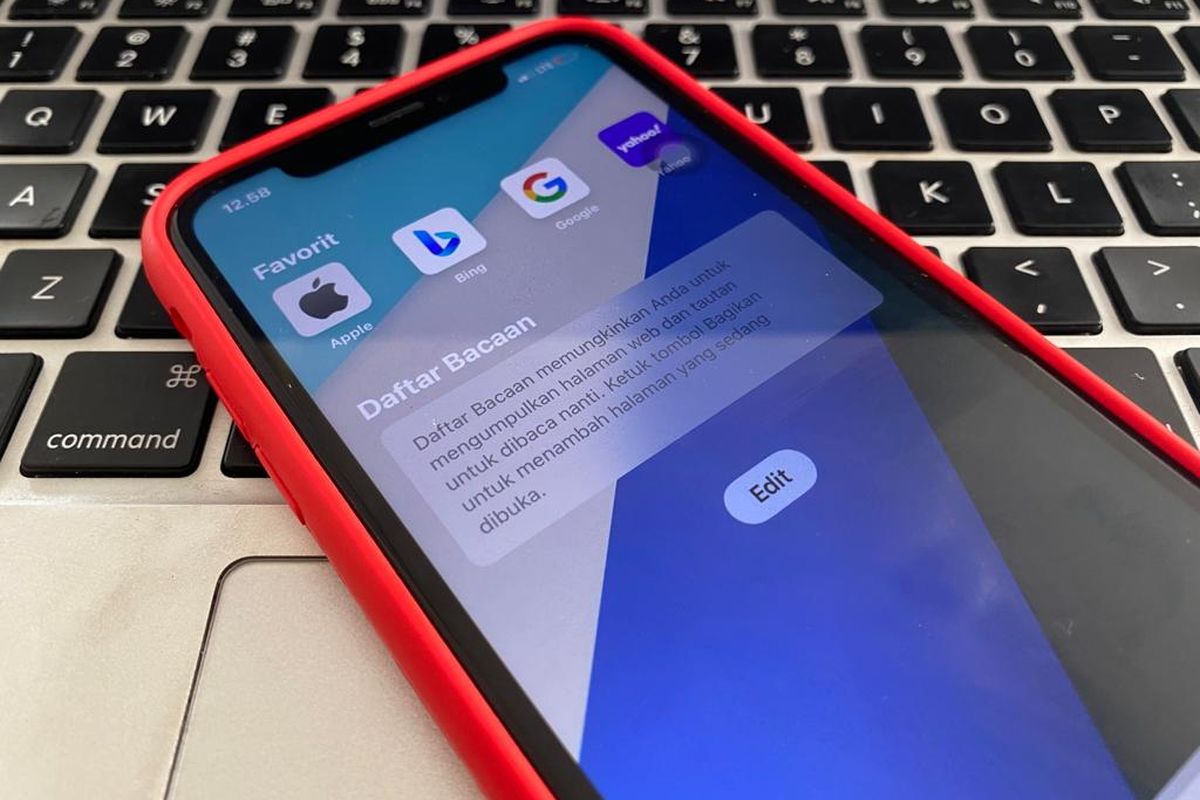
- Safari merupakan aplikasi browser buatan Apple yang secara khusus dikembangkan untuk produk-produknya, seperti iPhone dan Macbook. Secara umum, Safari berfungsi seperti browser pada umumnya, yakni untuk mengakses website di internet.
Supaya pengguna betah mengakses website menggunakan Safari, Apple pun menambahkan beberapa fitur menarik, salah satunya adalah kemampuan untuk mengubah tema latar belakang atau background.
Baca juga: 2 Cara Backup iPhone dengan Mudah via iTunes dan iCloud
Tema halaman “Start” di browser Safari secara default umumnya berwarna abu-abu. Pada versi aplikasi Safari yang terbaru, pengguna bisa mengganti background Safari menggunakan tema lain yang lebih menarik.
Tema tersebut bisa diperoleh dari koleksi gambar yang tersedia di Safari secara default, atau bisa juga dari galeri gambar yang tersimpan di iPhone atau Macbook.
Fitur pergantian background ini ditambahkan secara otomatis oleh Apple pada aplikasi Safari dengan versi terbaru, yang tersedia di iPhone atau Macbook. Jadi, pengguna tak perlu lagi memasang aplikasi tambahan untuk bisa mengganti background Safari.
Pada iPhone dengan iOS 15, pengguna bisa langsung mengakses fitur pergantian background Safari di aplikasi. Sementara untuk mengakses fitur ini pada Macbook, setidaknya pengguna telah memiliki versi aplikasi Safari 14.0 atau yang lebih baru.
Bila Anda ingin mengganti background Safari di iPhone atau Macbook, coba simak penjelasan di bawah ini.
Cara ganti background Safari di iPhone
- Buka aplikasi Safari
- Pada halaman “Start”, klik opsi “Edit”
- Di bagian ini, Anda akan ditampilkan dengan beberapa opsi untuk pengaturan tampilan Safari
- Aktifkan opsi “Gambar Latar Belakang” atau “Background Image” dengan menggeser tombol toggle ke warna hijau
- Setelah itu, akan muncul drop down menu baru yang berisi beberapa pilihan gambar default
- Pilih gambar tersebut untuk jadi background Safari
- Selain dari gambar default, tema background Safari juga diganti dengan gambar yang bersumber dari galeri iPhone
- Klik ikon tambah yang tersisip di drop down menu kumpulan gambar default
- Setelah muncul jendela galeri iPhone, silakan pilih gambar yang tersedia di sana.
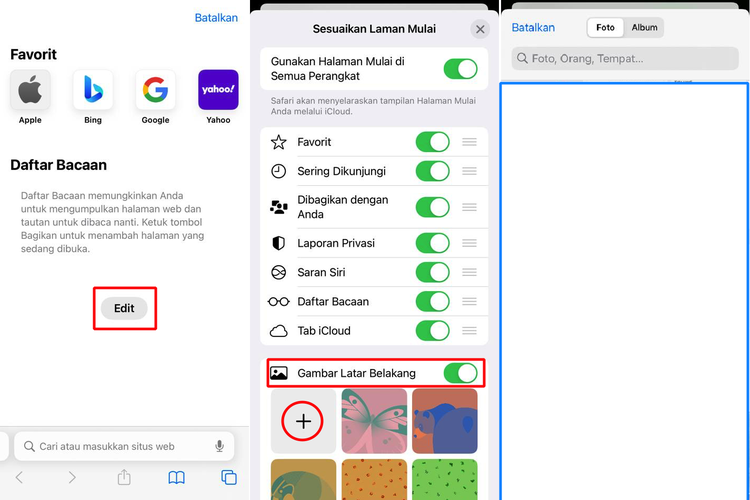 /Zulfikar Ilustrasi cara ganti background Safari di iPhone
/Zulfikar Ilustrasi cara ganti background Safari di iPhoneCara ganti background Safari di Macbook
- Buka aplikasi Safari
- Klik ikon titik dan garis yang berada di bagian bawah sisi kanan halaman “Start” Safari
- Lalu, centang opsi “Background Image”
- Pilih gambar default yang tersedia di Safari
- Klik ikon tambah untuk memilih gambar yang bersumber dari galeri Macbook.
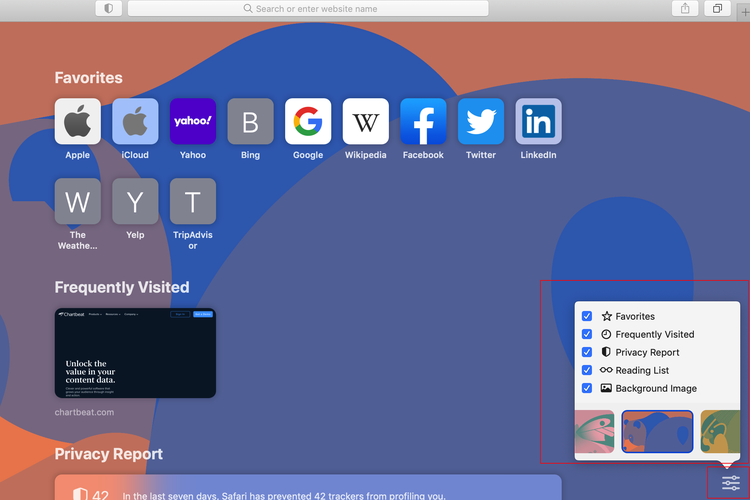 /Zulfikar Ilustrasi cara ganti background Safari di Macbook
/Zulfikar Ilustrasi cara ganti background Safari di MacbookApabila iPhone dan Macbook saling tertaut menggunakan Apple ID yang sama maka pengaturan background Safari tersebut bakal diterapkan selaras di kedua perangkat.
Baca juga: Cara Reset iPhone Tanpa Password via iTunes dengan Mudah
Sebagai catatan, cara di atas dijajal menggunakan iPhone dengan iOS 15.4.1 dan Macbook dengan MacOS Mojave. Beda versi sistem operasi mungkin bakal beda juga letak opsi dan tahapannya.
Itulah informasi seputar cara ganti background Safari di iPhone dan Macbook dengan mudah, selamat mencoba.
Terkini Lainnya
- Menguji Performa Samsung Galaxy A36 Main Game Genshin Impact
- 2 Cara Menyimpan Foto di Google Drive dari HP dengan Mudah dan Cepat
- Kenapa Battery Health iPhone Turun? Ini Penyebab dan Cara Merawatnya
- Poco F7 Ultra: Spesifikasi dan Harga di Indonesia
- Jadwal MPL S15 Hari Ini 20 April, Onic Esports Vs Team Liquid
- HP Vivo V50 Lite 4G dan 5G Resmi di Indonesia, Ini Harga serta Spesifikasinya
- 50 Ucapan Selamat Hari Kartini 2025 yang Inspiratif buat Dibagikan ke Medsos
- 50 Link Twibbon Hari Kartini untuk Rayakan Emansipasi Wanita
- Spesifikasi dan Harga Poco F7 Pro di Indonesia
- Asus Rilis Monitor Khusus E-sports, Refresh Rate Sampai 610 Hz
- Instagram Rilis Fitur Blend, Bisa Buat Feed Reels Bareng Teman
- 100 Ucapan Selamat Paskah yang Bermakna dan Cocok Diunggah ke Media Sosial
- Hands-on Samsung Galaxy A26 5G, HP Rp 3 Jutaan dengan Desain Elegan
- Harga iPhone XS dan XS Max Second Terbaru April 2025, Mulai Rp 4 Jutaan
- Daftar HP yang Support E-SIM XL buat Migrasi Kartu SIM
- Apa Itu GrabJastip dan Cara Menggunakannya
- Bukan iPhone 7, Ini HP Pertama Tanpa Jack Audio 3.5mm
- Apa Itu iPhone Bypass dan Amankah untuk Digunakan?
- Cara Transfer Kuota Telkomsel via Kode UMB
- Honor Play 30 Meluncur dengan Snapdragon 480 dan Baterai 5.000 mAh